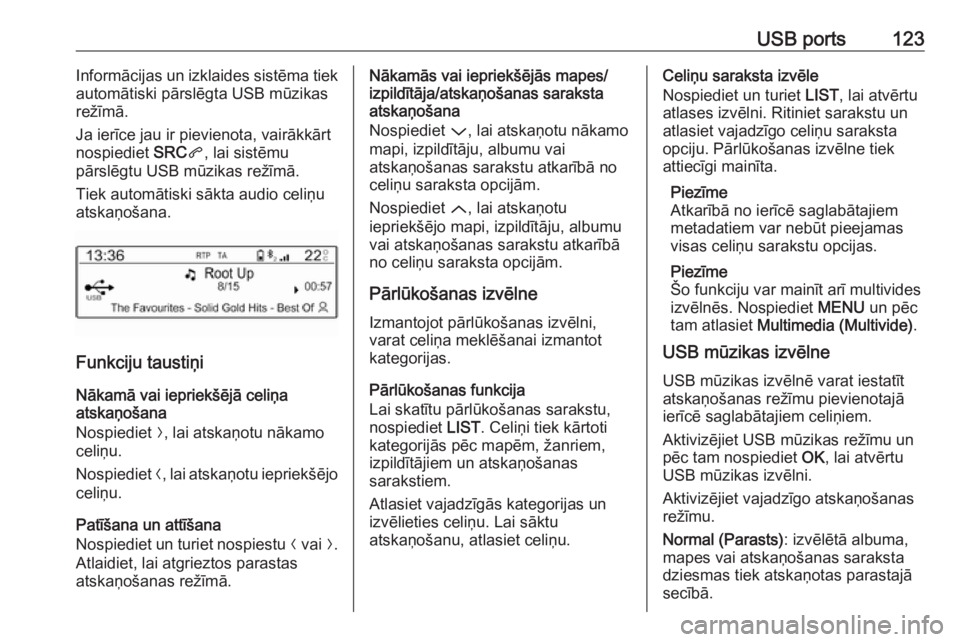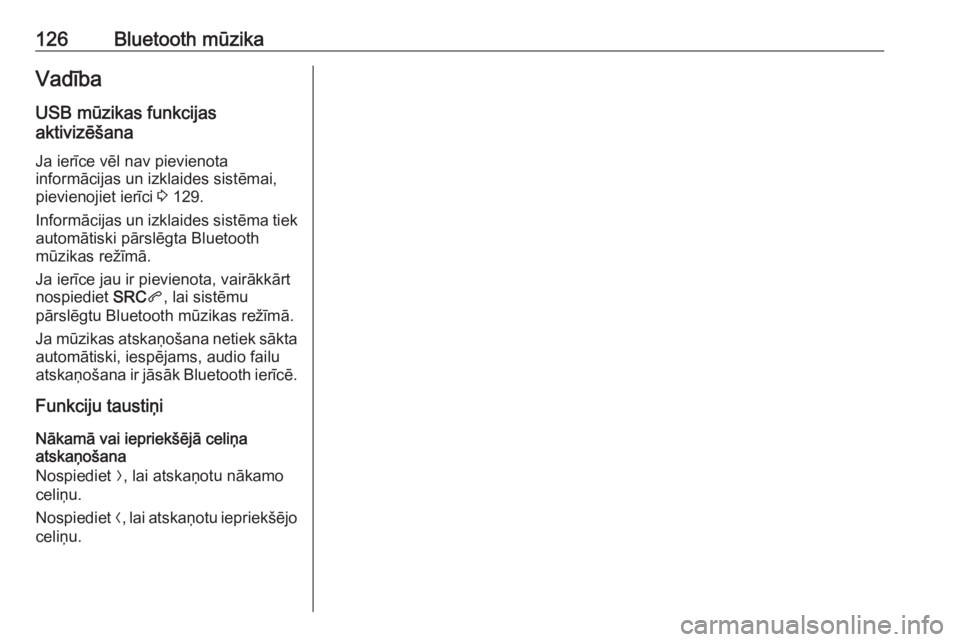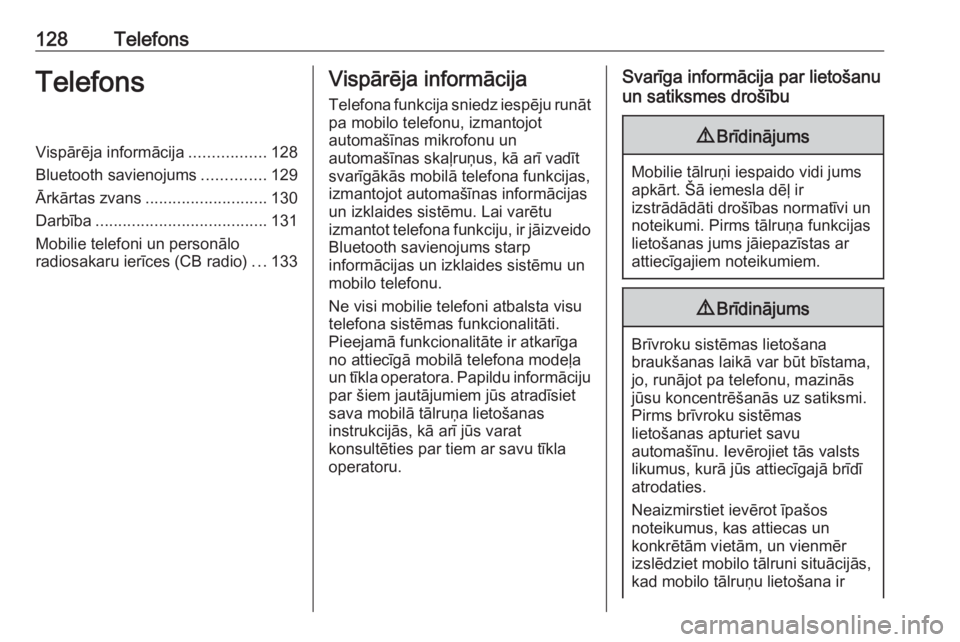Page 121 of 139
Radio121Alternatīvās frekvencesJa kādas stacijas DAB signāls ir
pārāk vājš, lai ar uztvērēju varētu to
uztvert, informācijas un izklaides
sistēma var automātiski uztvert
alternatīvu FM frekvenci, lai turpinātu
programmu.
Aktivizējiet FM viļņu diapazonu un
pēc tam nospiediet OK, lai atvērtu
viļņu diapazona izvēlni. Aktivizējiet
DAB FM tracking (DAB FM
izsekošana) .
Piezīme
Šo funkciju var mainīt arī multivides
izvēlnēs. Nospiediet MENU un pēc
tam atlasiet Multimedia (Multivide) .
Ja ir aktivizēta DAB FM automātiska
sekošana, ekrāna augšējā rindā tiek rādīts teksts DAB FM. Ja stacija
neatbalsta šo funkciju, teksts
DAB FM ir pārsvītrots.
Detalizēta informācija par DAB
staciju
Aktivizējiet FM viļņu diapazonu un
pēc tam nospiediet OK, lai atvērtu
viļņu diapazona izvēlni.Atlasiet DAB details (DAB detaļas) , lai
skatītu detalizētu informāciju par
pašlaik atskaņoto DAB staciju.
Page 122 of 139

122USB portsUSB portsVispārēja informācija.................122
Saglabātu audio failu
atskaņošana .............................. 122Vispārēja informācija
Viduskonsolē atrodas USB
pieslēgvieta, kas paredzēta ārējo
audio datu avotu pievienošanai.
Piezīme
Kontaktligzdai vienmēr jābūt tīrai un
sausai.
USB ierīces pievienošana
USB portam var pievienot MP3
atskaņotāju, USB ierīci vai SD karti
(izmantojot USB savienotāju/
adapteri). USB centrmezgli netiek
atbalstīti. Vajadzības gadījumā
izmantojiet piemērotu savienojuma kabeli.
Piezīme
Informācijas un izklaides sistēma
neatbalsta visas papildu ierīces.
Skatiet saderīguma sarakstu mūsu
tīmekļa vietnē.
Ja iepriekš minētās ierīces ir pievienotas USB ports, dažādas to
funkcijas var darbināt ar informācijas
un izklaides sistēmas vadības
slēdžiem.Pēc savienojuma izveides
informācijas un izklaides sistēma automātiski izveido atskaņošanas
sarakstus.
USB ierīces atvienošana Nospiediet SRCq, lai atlasītu citu
audio avotu, un pēc tam noņemiet
USB krātuves ierīci.Uzmanību
Neatvienojiet ierīci atskaņošanas
laikā. Šādi var sabojāt ierīci vai
informācijas un izklaides sistēmu.
Failu formāti
Audio aprīkojums atbalsta dažādus
audio failu formātus.
Saglabātu audio failu
atskaņošana
USB mūzikas funkcijas
aktivizēšana
Ja ierīce vēl nav pievienota
informācijas un izklaides sistēmai,
pievienojiet ierīci 3 122.
Page 123 of 139
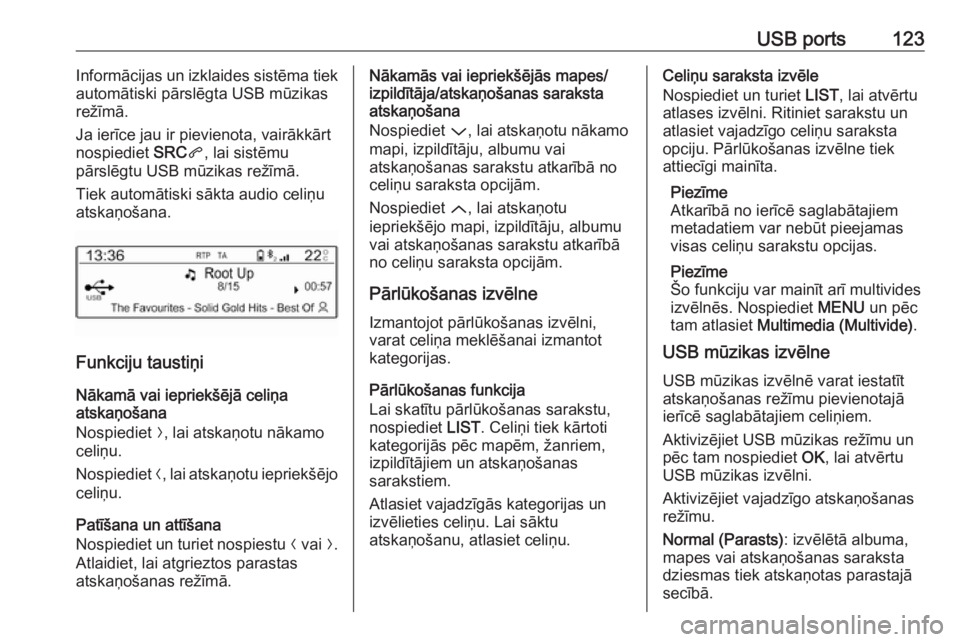
USB ports123Informācijas un izklaides sistēma tiek
automātiski pārslēgta USB mūzikas
režīmā.
Ja ierīce jau ir pievienota, vairākkārt nospiediet SRCq, lai sistēmu
pārslēgtu USB mūzikas režīmā.
Tiek automātiski sākta audio celiņu
atskaņošana.
Funkciju taustiņi
Nākamā vai iepriekšējā celiņa
atskaņošana
Nospiediet O, lai atskaņotu nākamo
celiņu.
Nospiediet N, lai atskaņotu iepriekšējo
celiņu.
Patīšana un attīšana
Nospiediet un turiet nospiestu N vai O.
Atlaidiet, lai atgrieztos parastas atskaņošanas režīmā.
Nākamās vai iepriekšējās mapes/
izpildītāja/atskaņošanas saraksta
atskaņošana
Nospiediet P, lai atskaņotu nākamo
mapi, izpildītāju, albumu vai
atskaņošanas sarakstu atkarībā no
celiņu saraksta opcijām.
Nospiediet Q, lai atskaņotu
iepriekšējo mapi, izpildītāju, albumu
vai atskaņošanas sarakstu atkarībā
no celiņu saraksta opcijām.
Pārlūkošanas izvēlne
Izmantojot pārlūkošanas izvēlni,
varat celiņa meklēšanai izmantot
kategorijas.
Pārlūkošanas funkcija
Lai skatītu pārlūkošanas sarakstu,
nospiediet LIST. Celiņi tiek kārtoti
kategorijās pēc mapēm, žanriem,
izpildītājiem un atskaņošanas
sarakstiem.
Atlasiet vajadzīgās kategorijas un
izvēlieties celiņu. Lai sāktu
atskaņošanu, atlasiet celiņu.Celiņu saraksta izvēle
Nospiediet un turiet LIST, lai atvērtu
atlases izvēlni. Ritiniet sarakstu un
atlasiet vajadzīgo celiņu saraksta
opciju. Pārlūkošanas izvēlne tiek attiecīgi mainīta.
Piezīme
Atkarībā no ierīcē saglabātajiem
metadatiem var nebūt pieejamas
visas celiņu sarakstu opcijas.
Piezīme
Šo funkciju var mainīt arī multivides
izvēlnēs. Nospiediet MENU un pēc
tam atlasiet Multimedia (Multivide) .
USB mūzikas izvēlne
USB mūzikas izvēlnē varat iestatīt
atskaņošanas režīmu pievienotajā
ierīcē saglabātajiem celiņiem.
Aktivizējiet USB mūzikas režīmu un
pēc tam nospiediet OK, lai atvērtu
USB mūzikas izvēlni.
Aktivizējiet vajadzīgo atskaņošanas
režīmu.
Normal (Parasts) : izvēlētā albuma,
mapes vai atskaņošanas saraksta
dziesmas tiek atskaņotas parastajā
secībā.
Page 124 of 139
124USB portsRandom (Pēc nejaušas izvēles):
izvēlētā albuma, mapes vai
atskaņošanas saraksta dziesmas tiek atskaņotas nejaušā secībā.
Random all (Visi pēc nejaušas izvēles principa) : visi pievienotajā ierīcē
saglabātie celiņi tiek atskaņoti
nejaušā secībā.
Repeat (Atkārtot) : izvēlētais albums,
mape vai atskaņošanas saraksts tiek
atskaņots atkārtoti.
Page 125 of 139

Bluetooth mūzika125Bluetooth mūzikaVispārēja informācija.................125
Vadība ........................................ 126Vispārēja informācija
Bluetooth ierīces pievienošana
Audio avotus ar Bluetooth funkciju
(piemēram, mūzikas mobilos
telefonus, MP3 atskaņotājus ar
Bluetooth utt.) var bezvadu režīmā
pievienot informācijas un izklaides
sistēmai.
Ārējai Bluetooth ierīcei ir jābūt
savienotai pārī ar informācijas un
izklaides sistēmu 3 129.
Ja ierīce ir savienota pārī ar
informācijas un izklaides sistēmu, bet nav tai pievienota, izveidojiet
savienojumu izvēlnē Connections
management (Savienojumu
pārvaldība) :
Nospiediet MENU un pēc tam atlasiet
Connections (Savienojumi) . Atlasiet
Connections management
(Savienojumu pārvaldība) un pēc tam
izvēlieties vajadzīgo Bluetooth ierīci,
lai atvērtu apakšizvēlni.
Lai ierīci varētu lietot kā audio avotu,
tai ir jābūt pievienotai kā multivides
atskaņotājam. Pēc nepieciešamības
atlasiet Connect media player(Pievienot multivides atskaņotāju) vai
Connect telephone + media player (Pievienot tālruni un multivides
atskaņotāju) . Savienojums ar ierīci ir
izveidots.
Bluetooth ierīces atvienošana Nospiediet MENU un pēc tam atlasiet
Connections (Savienojumi) . Atlasiet
Connections management
(Savienojumu pārvaldība) un pēc tam
izvēlieties vajadzīgo Bluetooth ierīci, lai atvērtu apakšizvēlni.
Atlasiet Disconnect media player
(Atvienot multivides atskaņotāju) , lai
atvienotu ierīci tikai kā Bluetooth
audio avotu. Šajā gadījumā telefona
funkcijas savienojums paliek aktīvs.
Lai pilnīgi atvienotu ierīci, atlasiet
Disconnect telephone + media player (Atvienot tālruni un multivides
atskaņotāju) .
Ziņojumā atlasiet Yes (Jā) un
nospiediet OK.
Page 126 of 139
126Bluetooth mūzikaVadībaUSB mūzikas funkcijas
aktivizēšana
Ja ierīce vēl nav pievienota
informācijas un izklaides sistēmai,
pievienojiet ierīci 3 129.
Informācijas un izklaides sistēma tiek automātiski pārslēgta Bluetooth
mūzikas režīmā.
Ja ierīce jau ir pievienota, vairākkārt
nospiediet SRCq, lai sistēmu
pārslēgtu Bluetooth mūzikas režīmā.
Ja mūzikas atskaņošana netiek sākta automātiski, iespējams, audio failu
atskaņošana ir jāsāk Bluetooth ierīcē.
Funkciju taustiņi
Nākamā vai iepriekšējā celiņa
atskaņošana
Nospiediet O, lai atskaņotu nākamo
celiņu.
Nospiediet N, lai atskaņotu iepriekšējo
celiņu.
Page 127 of 139
Runas atpazīšana127Runas atpazīšanaVispārēja informācija.................127
Lietošana ................................... 127Vispārēja informācija
Informācijas un izklaides sistēmas
balss pārvades lietojumprogramma
sniedz iespēju piekļūt Siri. Lai noskaidrotu, vai jūsu viedtālrunis
atbalsta šo funkciju, skatiet
viedtālruņa ražotāja izsniegto
lietošanas instrukciju.
Lai lietotu balss pārvades
lietojumprogrammu, viedtālrunim ir
jābūt pievienotam ar Bluetooth
3 129.
Lietošana Runas atpazīšanas aktivizēšanaNospiediet un turiet s uz stūres, līdz
tiek sākta runas atpazīšanas sesija.
Balss uzvedņu skaļuma pielāgošana
Vadības panelī pagrieziet m vai
nospiediet stūres skaļuma taustiņu uz augšu (palielināt skaļumu) À vai uz
leju (samazināt skaļumu) Á.Runas atpazīšanas
deaktivizēšana
Nospiediet v, kas atrodas uz stūres
rata. Runas atpazīšanas sesija ir
pabeigta.
Page 128 of 139
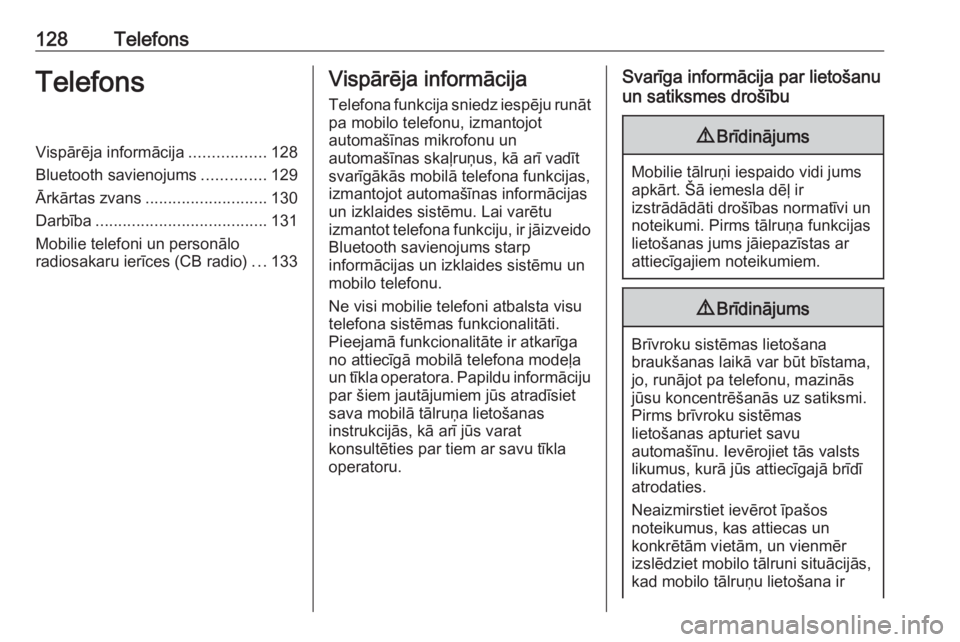
128TelefonsTelefonsVispārēja informācija.................128
Bluetooth savienojums ..............129
Ārkārtas zvans ........................... 130
Darbība ...................................... 131
Mobilie telefoni un personālo
radiosakaru ierīces (CB radio) ...133Vispārēja informācija
Telefona funkcija sniedz iespēju runāt
pa mobilo telefonu, izmantojot
automašīnas mikrofonu un
automašīnas skaļruņus, kā arī vadīt
svarīgākās mobilā telefona funkcijas,
izmantojot automašīnas informācijas un izklaides sistēmu. Lai varētu
izmantot telefona funkciju, ir jāizveido
Bluetooth savienojums starp
informācijas un izklaides sistēmu un
mobilo telefonu.
Ne visi mobilie telefoni atbalsta visu
telefona sistēmas funkcionalitāti.
Pieejamā funkcionalitāte ir atkarīga
no attiecīgā mobilā telefona modeļa
un tīkla operatora. Papildu informāciju par šiem jautājumiem jūs atradīsietsava mobilā tālruņa lietošanas
instrukcijās, kā arī jūs varat
konsultēties par tiem ar savu tīkla
operatoru.Svarīga informācija par lietošanu
un satiksmes drošību9 Brīdinājums
Mobilie tālruņi iespaido vidi jums
apkārt. Šā iemesla dēļ ir
izstrādādāti drošības normatīvi un noteikumi. Pirms tālruņa funkcijas
lietošanas jums jāiepazīstas ar
attiecīgajiem noteikumiem.
9 Brīdinājums
Brīvroku sistēmas lietošana
braukšanas laikā var būt bīstama,
jo, runājot pa telefonu, mazinās
jūsu koncentrēšanās uz satiksmi.
Pirms brīvroku sistēmas
lietošanas apturiet savu
automašīnu. Ievērojiet tās valsts
likumus, kurā jūs attiecīgajā brīdī
atrodaties.
Neaizmirstiet ievērot īpašos
noteikumus, kas attiecas un
konkrētām vietām, un vienmēr
izslēdziet mobilo tālruni situācijās, kad mobilo tālruņu lietošana ir
 1
1 2
2 3
3 4
4 5
5 6
6 7
7 8
8 9
9 10
10 11
11 12
12 13
13 14
14 15
15 16
16 17
17 18
18 19
19 20
20 21
21 22
22 23
23 24
24 25
25 26
26 27
27 28
28 29
29 30
30 31
31 32
32 33
33 34
34 35
35 36
36 37
37 38
38 39
39 40
40 41
41 42
42 43
43 44
44 45
45 46
46 47
47 48
48 49
49 50
50 51
51 52
52 53
53 54
54 55
55 56
56 57
57 58
58 59
59 60
60 61
61 62
62 63
63 64
64 65
65 66
66 67
67 68
68 69
69 70
70 71
71 72
72 73
73 74
74 75
75 76
76 77
77 78
78 79
79 80
80 81
81 82
82 83
83 84
84 85
85 86
86 87
87 88
88 89
89 90
90 91
91 92
92 93
93 94
94 95
95 96
96 97
97 98
98 99
99 100
100 101
101 102
102 103
103 104
104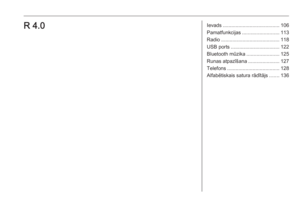 105
105 106
106 107
107 108
108 109
109 110
110 111
111 112
112 113
113 114
114 115
115 116
116 117
117 118
118 119
119 120
120 121
121 122
122 123
123 124
124 125
125 126
126 127
127 128
128 129
129 130
130 131
131 132
132 133
133 134
134 135
135 136
136 137
137 138
138